Come utilizzare l’app Chai AI su PC Windows
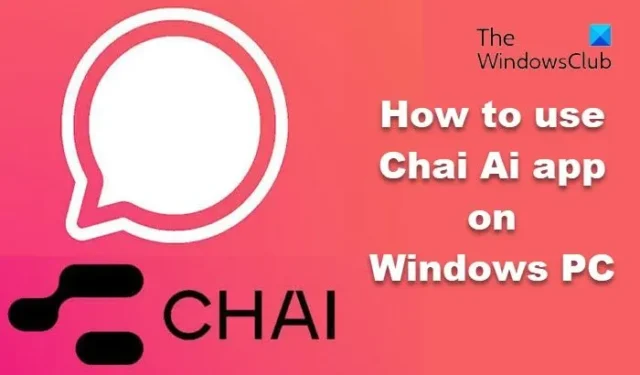
Nell’era dell’intelligenza artificiale, le implicazioni dei grandi modelli linguistici sono state diffuse. Un uso popolare sono i chatbot basati sull’intelligenza artificiale, che possono fornire alle persone un coinvolgimento simile a quello umano e chattare con gli utenti in tempo reale. Recentemente, un’app Ai Chat chiamata Chai AI ha fatto notizia. L’app non è disponibile per PC Windows ma solo per dispositivi iOS e Android e in questo articolo ti spiegheremo come utilizzare l’app Chai AI su PC Windows.
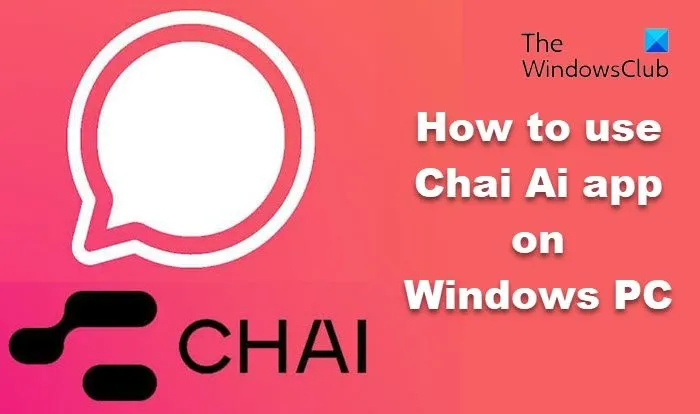
Cos’è Chai Ai Chat? Perché sta creando titoli?
La piattaforma di chat Chai AI è una delle piattaforme di chat AI più avanzate fino ad oggi. Ha raggiunto un passo avanti significativo nell’intelligenza artificiale conversazionale, fornendo l’esperienza di quasi chattare con un essere umano. Esistono vari profili di esseri umani tra cui l’utente può scegliere. La piattaforma è gratuita ed è supportata da annunci pubblicitari a partire da ora. Un modello di abbonamento offre inoltre agli utenti un’esperienza senza pubblicità e messaggi illimitati.
L’app ha più di 8 milioni di utenti su tutte le piattaforme e ha guadagnato molta ribalta grazie alla sua esperienza.
Come utilizzare l’app Chai AI su un PC Windows
Avrai bisogno di un emulatore Android come Bluestacks, lettore LD o lettore Knox per utilizzare l’app Chai AI su un PC Windows. Questi emulatori offrono la possibilità di provare il sistema operativo Android sul PC e puoi anche installare ed eseguire app Android dal Google Play Store.
Alcuni emulatori ti chiederanno di accedere utilizzando un account Google, mentre altri no. Puoi provarne uno o due per capirlo. Una volta installata, puoi utilizzare il PlayStore per trovare, scaricare e installare l’app Chai AI.
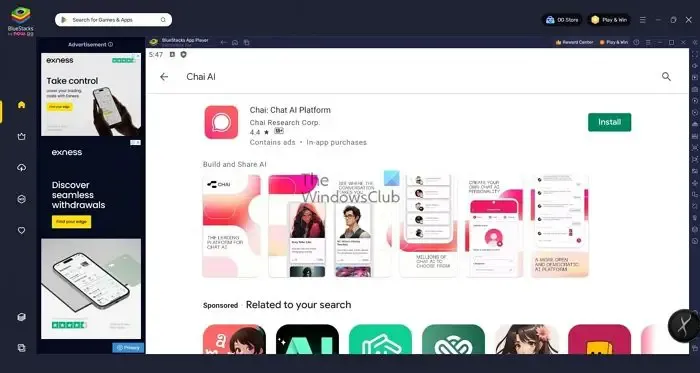
Prima di procedere, dovresti sapere che questa app non è gratuita. Devi pagare per un account premium o ultra-premium che può costare tra 1200 INR a settimana e 12400 INR all’anno. Detto questo, se scegli Ultra premium, avrai accesso a 3 giorni di prova gratuita.
- Nella schermata iniziale dell’app Chai, ottieni due opzioni di accesso, ovvero Accedi con Google o Facebook, seleziona una delle due e procedi.
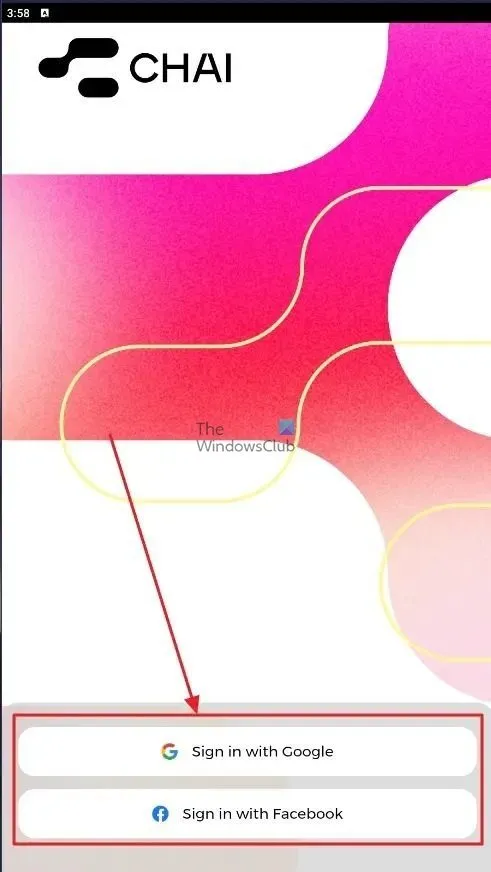
- Paga la quota di abbonamento e recupererà automaticamente la tua immagine del profilo e il tuo nome dal tuo account; puoi usarlo o cambiarlo secondo le tue preferenze.
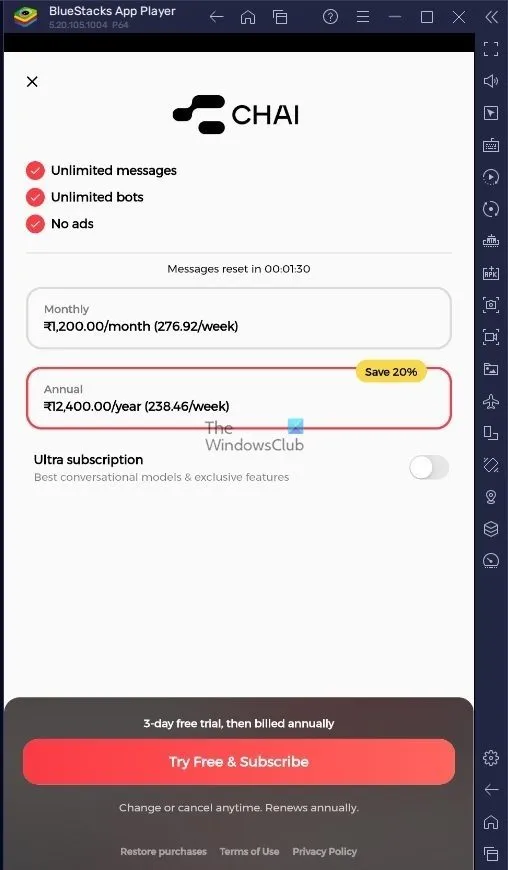
- Una volta nell’app Chai AI, puoi scegliere dall’ampia selezione di Chatbot disponibili o crearne uno tuo con le personalizzazioni desiderate.
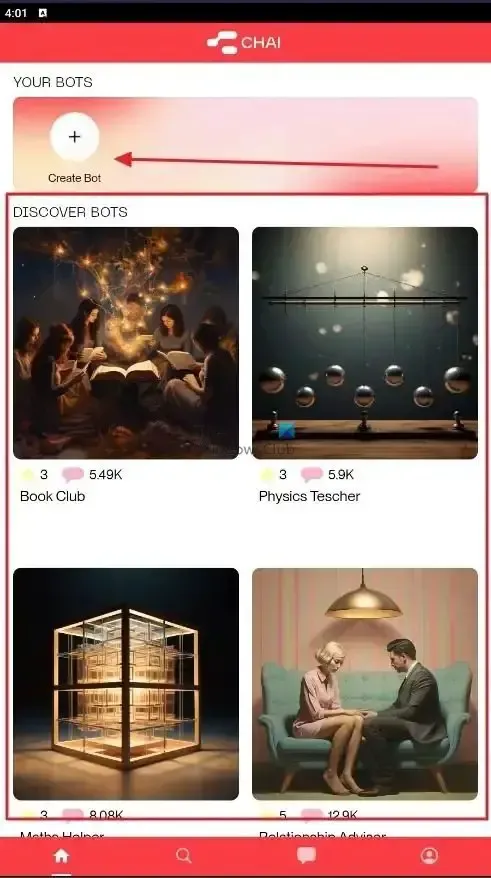
- Una volta selezionato un bot, avvia la conversazione come faresti con una persona e l’intelligenza artificiale risponderà di conseguenza.
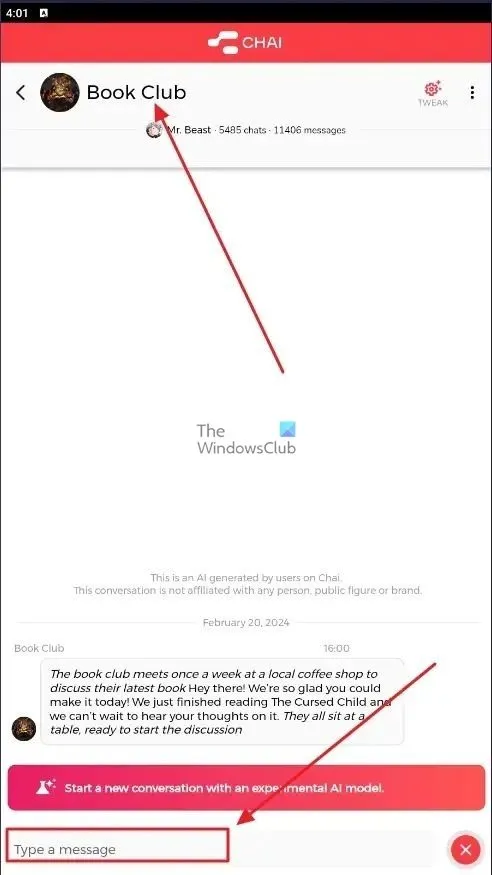
Spero che il post sia stato facile da seguire e che tu possa installare l’app Chai AI sul tuo PC Windows.
Chai AI ha una versione web?
L’app Chai AI attualmente non ha una versione web. Per utilizzare l’app Chai AI su dispositivi diversi dagli smartphone, puoi utilizzare emulatori Android come Bluestacks o servizi online come Now.gg, che ti consente di utilizzare app Android su altri dispositivi.
Qualche virus sul mio emulatore Bluestacks influenzerà il mio PC?
Bluestacks funziona come un ambiente virtuale chiuso sul tuo PC, proprio come VMware. Eventuali virus o malware che influiscono sull’ambiente interno dell’app non influiranno sul tuo PC. Potresti riscontrare problemi con l’app e il suo ambiente, che possono essere risolti con una reinstallazione.



Lascia un commento